當(dāng)前位置:首頁 > 幫助中心 > pe重裝系統(tǒng)步驟圖?pe啟動(dòng)盤制作重裝系統(tǒng)教程【圖文】
pe重裝系統(tǒng)步驟圖?pe啟動(dòng)盤制作重裝系統(tǒng)教程【圖文】
pe重裝系統(tǒng)步驟圖。你試過電腦系統(tǒng)內(nèi)核出現(xiàn)問題嗎?想要修復(fù)的話,也不是不行,但對(duì)于很多人來說操作難度有點(diǎn)高。因?yàn)槟阈枰谰唧w情況,才能針對(duì)性去解決。這就是為什么大部分用戶最終選擇重裝系統(tǒng)。如果你也面臨同樣的問題,可以來看看這篇pe啟動(dòng)盤制作重裝系統(tǒng)教程圖文。

一、系統(tǒng)u盤重裝所需工具
系統(tǒng)版本: Windows 10專業(yè)版
安裝工具:大白菜u盤啟動(dòng)盤制作工具(點(diǎn)擊紅字下載)
二、系統(tǒng)u盤重裝前期準(zhǔn)備
1、在使用U盤啟動(dòng)盤重裝系統(tǒng)之前,一定要記得備份重要數(shù)據(jù),因?yàn)橹匮b過程通常會(huì)對(duì)系統(tǒng)盤(一般默認(rèn)為C盤)進(jìn)行格式化,去除里面的所有數(shù)據(jù),再重新寫入系統(tǒng)。
2、準(zhǔn)備制作u盤啟動(dòng)盤所使用u盤,容量最好在8G或以上,因?yàn)橹笫切枰獙?span>Windows系統(tǒng)鏡像保存在里面的,更加方便使用。
3、系統(tǒng)鏡像通常選用iso格式的,不要下載不明來源的文件,如果你不清楚去哪里下載鏡像的話,可以瀏覽器搜索“msdn我告訴你”并對(duì)應(yīng)網(wǎng)站,展開右側(cè)的“操作系統(tǒng)”項(xiàng)目,即可挑選需要的系統(tǒng)鏡像了。
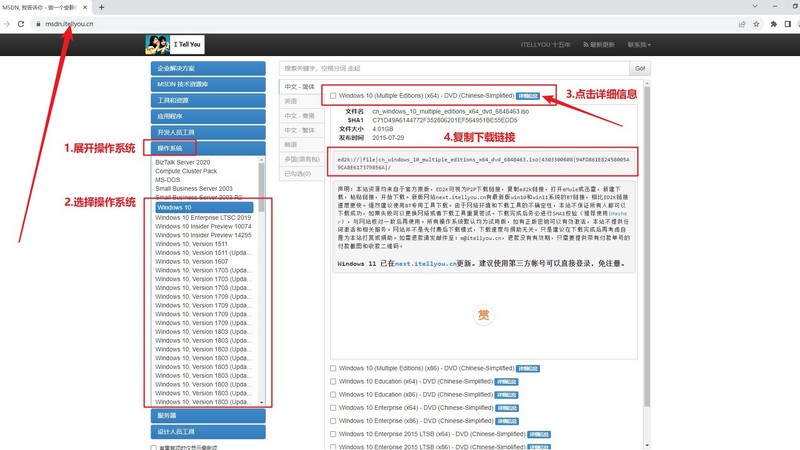
三、系統(tǒng)u盤重裝操作步驟
大白菜u盤制作步驟:
1、去大白菜官網(wǎng),下載大白菜U盤啟動(dòng)盤制作工具最新版,右鍵解壓并打開軟件。
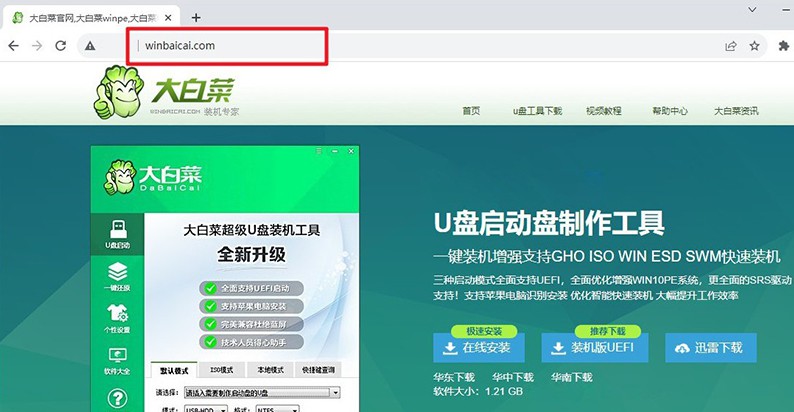
2、將準(zhǔn)備好的u盤接入電腦,默認(rèn)u盤啟動(dòng)盤的模式和格式設(shè)置,點(diǎn)擊進(jìn)行制作即可。
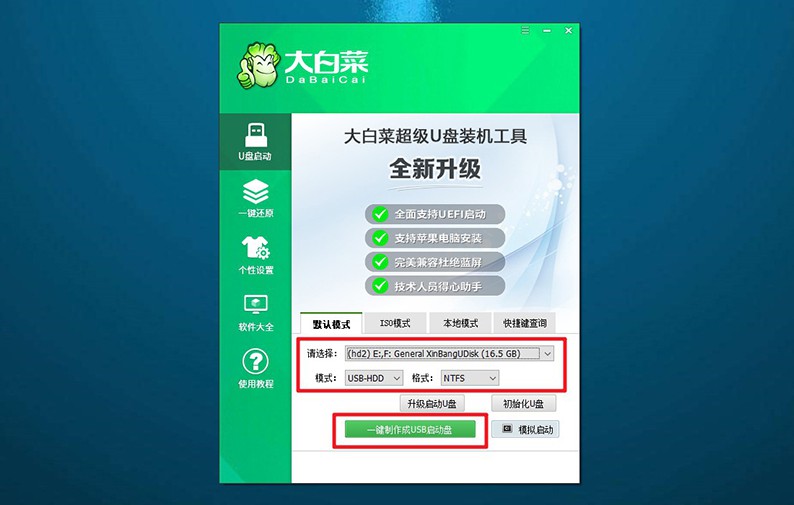
3、注意,整個(gè)操作過程需要一定的時(shí)間,期間不要對(duì)u盤進(jìn)行其他操作。
大白菜u盤啟動(dòng)步驟:
1、除了bios快捷鍵,大家還可以查詢電腦型號(hào)對(duì)應(yīng)的u盤啟動(dòng)快捷鍵,設(shè)置u盤啟動(dòng)。
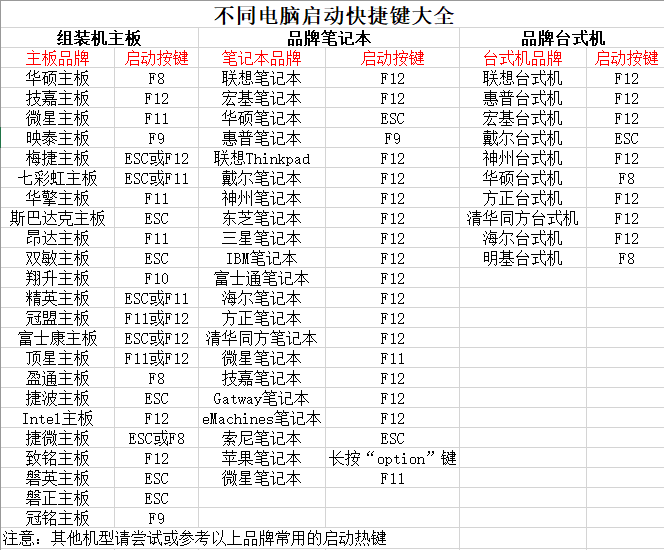
2、如圖所示,電腦重啟并按U盤啟動(dòng)快捷鍵,即可進(jìn)入設(shè)置界面,選中U盤并回車。
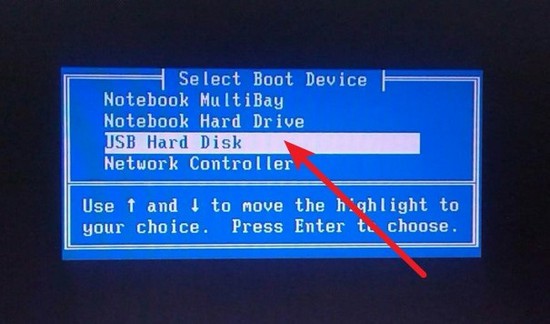
3、在大白菜主菜單界面中,你選中【1】啟動(dòng)Win10X64PE選項(xiàng)并回車即可。
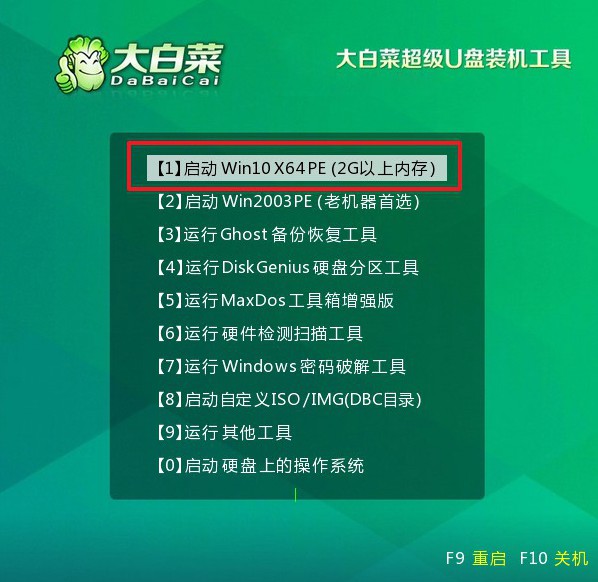
大白菜u盤裝系統(tǒng)步驟:
1、進(jìn)入大白菜桌面后,找到并打開一鍵裝機(jī)軟件,如圖所示進(jìn)行設(shè)置,點(diǎn)擊“執(zhí)行”即可。
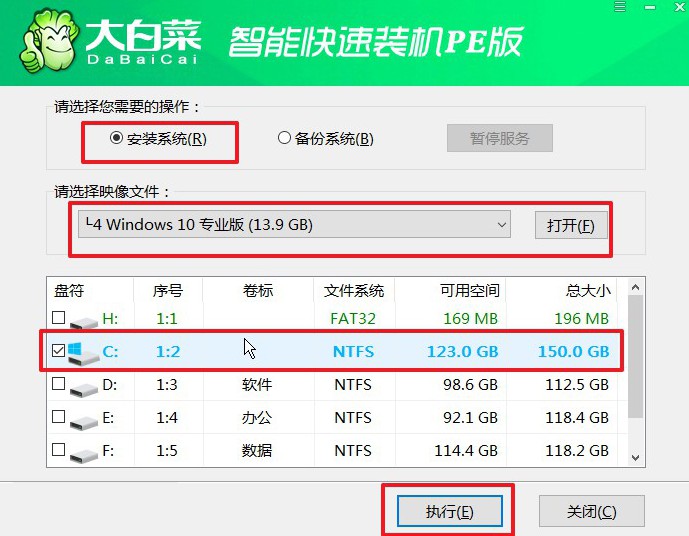
2、彈出的還原窗口,默認(rèn)設(shè)置,點(diǎn)擊“是”,等待裝機(jī)軟件自己運(yùn)行即可。
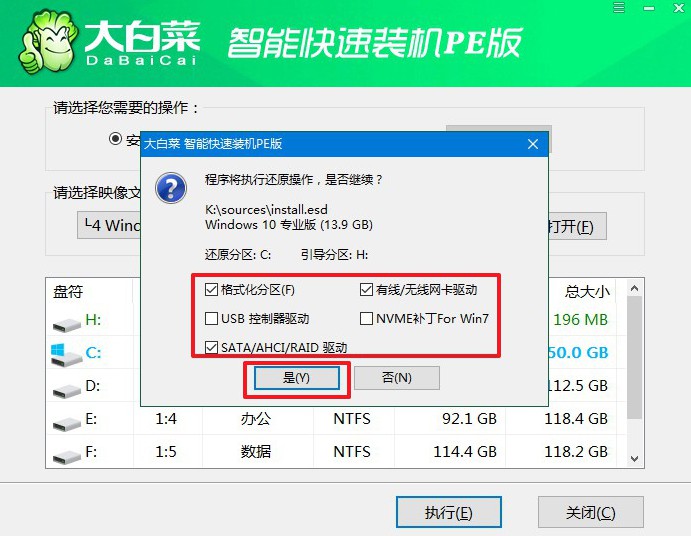
3、進(jìn)入大白菜系統(tǒng)安裝界面后,勾選重啟并記住在電腦第一次重啟時(shí),拔掉u盤啟動(dòng)盤。
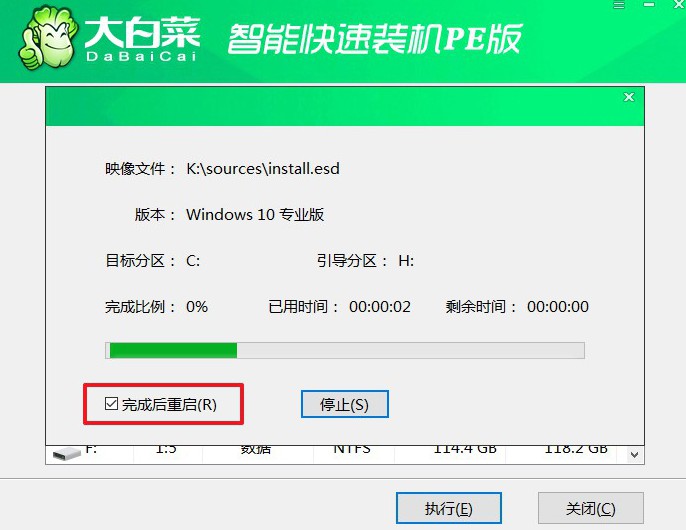
4、最后,電腦還會(huì)多次重啟,不用擔(dān)心,這是正常的,耐心等待Windows系統(tǒng)安裝完成即可。

四、系統(tǒng)u盤重裝常見故障
電腦重裝系統(tǒng)后經(jīng)常無故黑屏怎么辦?
更新顯卡驅(qū)動(dòng)程序: 一個(gè)常見的原因是顯卡驅(qū)動(dòng)程序不兼容或者過期。嘗試更新顯卡驅(qū)動(dòng)程序到最新版本,可以通過訪問顯卡制造商的官方網(wǎng)站或使用設(shè)備管理器來完成。
調(diào)整電源和睡眠設(shè)置: 在系統(tǒng)設(shè)置中,檢查電源和睡眠設(shè)置,確保它們正確配置。有時(shí)候,不正確的電源設(shè)置或睡眠模式可能導(dǎo)致黑屏問題。
檢查高級(jí)電源設(shè)置: 在電源和睡眠設(shè)置中,進(jìn)入高級(jí)電源設(shè)置,檢查和調(diào)整顯示器的關(guān)閉和休眠時(shí)間。確保這些設(shè)置不會(huì)導(dǎo)致不必要的屏幕關(guān)閉。
禁用快速啟動(dòng): 在一些情況下,Windows的快速啟動(dòng)功能可能導(dǎo)致一些問題。你可以嘗試禁用快速啟動(dòng)功能,方法是在控制面板中找到“電源選項(xiàng)” -> “選擇電源按鈕的功能” -> “更改當(dāng)前不可用的設(shè)置” -> 取消選中“啟用快速啟動(dòng)”。
檢查硬件問題: 有時(shí)候,硬件問題也可能導(dǎo)致黑屏。檢查電腦的硬件,特別是顯卡、內(nèi)存條等,確保它們沒有故障或松動(dòng)。
筆記本重裝系統(tǒng)藍(lán)屏怎么解決?
檢查系統(tǒng)安裝文件的完整性: 確保你使用的安裝文件(ISO 文件、U盤、光盤等)沒有損壞。重新下載安裝文件,并重新制作安裝媒體。
檢查硬件兼容性: 確保操作系統(tǒng)的版本與筆記本的硬件兼容。有些舊的硬件可能不被新系統(tǒng)支持,或者需要額外的驅(qū)動(dòng)程序。在安裝之前,查閱筆記本制造商的官方網(wǎng)站,確保你的設(shè)備與選定的操作系統(tǒng)兼容。
更新驅(qū)動(dòng)程序: 確保在系統(tǒng)安裝完成后更新所有的硬件驅(qū)動(dòng)程序,特別是顯卡、網(wǎng)卡、聲卡等重要的硬件驅(qū)動(dòng)。你可以從設(shè)備管理器中更新驅(qū)動(dòng)程序,或者到制造商的官方網(wǎng)站下載最新的驅(qū)動(dòng)程序。
檢查硬件問題: 藍(lán)屏問題可能是由于硬件問題引起的。檢查內(nèi)存、硬盤、電源等硬件組件是否工作正常。你可以使用內(nèi)存診斷工具(如Memtest86+)來檢查內(nèi)存。
就這樣,我們完成了pe啟動(dòng)盤制作重裝系統(tǒng)教程圖文。如果你的電腦也出現(xiàn)了類似的問題,但是不會(huì)解決的話,也不是不用憂愁,因?yàn)槭褂?span>u盤啟動(dòng)盤來重裝系統(tǒng)比你想象的要簡單。而操作遇見問題,也可以去找官網(wǎng)技術(shù)客服幫忙。

